Paskyros
Skiltyje Paskyros matysite visų paskyrų, pridėtų prie ESET Password Manager, sąrašą. Toliau rasite informacijos apie tai, kaip:
Pasiekiamumas neprisijungus Funkcijos, kurioms reikalinga interneto prieiga, nepasiekiamos, o konkretūs mygtukai neaktyvūs arba nepateikti. |
Naujos paskyros įtraukimas – pasirinkimas
1.Prisijunkite prie svetainės, įvesdami savo naudotojo vardą (prisijungimo duomenis) ir slaptažodį. Jeigu svetainė arba konkretūs prisijungimo duomenys dar nėra išsaugoti duomenų bazėje, Password Manager paragins įrašyti jūsų įvestus kredencialus. Norint naudoti šį būdą, reikia turėti įdiegtą ir įjungtą tinkamą naršyklės plėtinį.
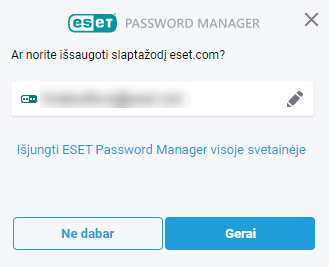
Fiksavimo pranešime (galimas „Android 8“ ir naujesnėse versijose) bakstelėkite Įrašyti, kad įrašytumėte programoje įvestus ESET Password Manager vartotojo duomenis. Atminkite, kad turite būti prisijungę prie ESET Password Manager ir įjungę automatinio užpildymo nustatymo. |
2.Pridėkite paskyrą rankiniu būdu iš ESET Password Manager. Spustelėkite Importuoti paskyras arba Meniu ![]() > Paskyros > Pridėti paskyrą ir užpildykite reikiamus laukus. Programoje ESET Password Manager yra galimybė sukurti sudėtingą slaptažodį naudojant slaptažodžių generatorių.
> Paskyros > Pridėti paskyrą ir užpildykite reikiamus laukus. Programoje ESET Password Manager yra galimybė sukurti sudėtingą slaptažodį naudojant slaptažodžių generatorių.
Galite pradėti nuo mygtuko Pridėti paskyrą arba Importuoti paskyras, jei nebuvo pridėta nė viena paskyra. |
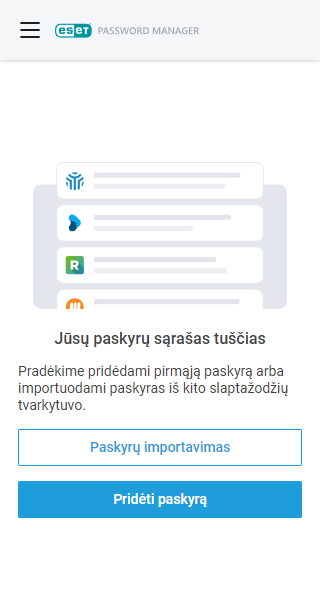
Paskyrų naudojimas
Norėdami prisijungti prie konkretaus tinklalapio, spustelėkite Meniu > Paskyros ir pasirinkite atitinkamą paskyrą. ESET Password Manager užpildys jūsų naudotojo vardą ir slaptažodį ir prisijungs automatiškai (toliau pateiktuose paskyros nustatymuose turi būti pasirinktas laukelis Įgalinti automatinį prisijungimą).
Peržiūrėkite instrukcijas, kaip automatiškai užpildyti kredencialus.
Paskyros nustatymai
Spustelėkite šalia paskyros esantį trijų taškų meniu ![]() , kur galėsite Eiti į svetainę, Kopijuoti naudotojo vardą, Kopijuoti slaptažodį į iškarpinę, Redaguoti paskyros informaciją ir Pašalinti savo paskyrą.
, kur galėsite Eiti į svetainę, Kopijuoti naudotojo vardą, Kopijuoti slaptažodį į iškarpinę, Redaguoti paskyros informaciją ir Pašalinti savo paskyrą.
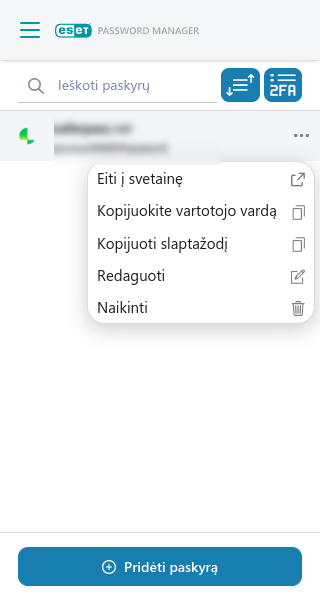
Redaguoti paskyrą
Password Manager Skirtuke Paskyros spustelėkite šalia paskyros esantį trijų taškų meniu ![]() ir spustelėkite Redaguoti.
ir spustelėkite Redaguoti.
•Pareigos
•Svetainė – peržiūrėkite URL, kuriame bus naudojami paskyros naudotojo duomenys, arba spustelėkite peradresavimo piktogramą, kad pereitumėte į svetainę.
•Naudotojo prisijungimas – unikalus identifikatorius, leidžiantis prisijungti prie internetinės paskyros.
•Slaptažodis – spustelėkite istorijos piktogramą ir galėsite peržiūrėti visus ankstesnius slaptažodžius.
•Tikrinti slaptažodį – palyginkite slaptažodį su nutekintų slaptažodžių sąrašu.
•Generuoti slaptažodį – sugeneruoti sudėtingą slaptažodį. Daugiau informacijos ieškokite Generuoti slaptažodį.
•Pastabos – įtraukite pastabą į savo paskyrą.
•Matyti pirmiausia – įgalinkite šią funkciją, kad paskyrą būtų rodoma paskyrų sąrašo viršuje.
•Įgalinti automatinį prisijungimą – įgalinkite šią funkciją, norėdami, kad būtumėte prijungti automatiškai.
•Dviejų veiksnių autentifikavimas leidžia išsaugoti unikalų saugomų paskyrų dviejų veiksnių autentifikavimo sąrankos raktą dviejų veiksnių autentifikavimo saugykloje.
Paskyros pašalinimas iš paskyrų sąrašo
1.Atidarykite Password Manager.
2.Spustelėkite Meniu > Paskyros.
3.Spustelėkite tris taškus ![]() šalia paskyros, kurią norite pašalinti, ir spustelėkite Šalinti.
šalia paskyros, kurią norite pašalinti, ir spustelėkite Šalinti.
4.Spustelėkite Šalinti.